今天小编来给大家针对这个教大家iCloud Drive怎么用的方法的问题来进行一个介绍,毕竟当下也是有诸多的小伙伴对于教大家iCloud Drive怎么用的方法这个问题非常的重视的,下面大家可以看下具体的详情
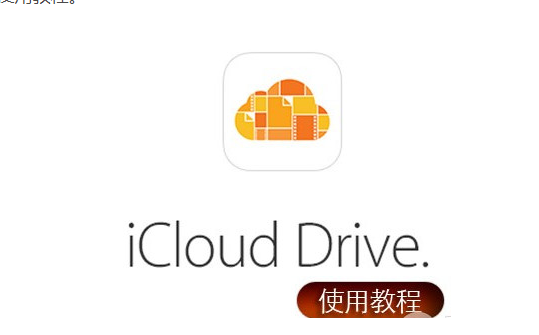
iCloud Drive是苹果云服务的增强功能,除了系统云端备份,还能够更好地在iOS及Mac设备间实现文件同步。简单地说,你可以把iCloud Drive看作是一个云端存储,可以支持苹果及第三方应用的数据存储和同步。不仅仅是iWork套机,还包括一些第三方生产力应用、游戏数据、输入法词库等等。如果你的iPad或是Mac电脑也安装了相同应用,可无缝获得同步数据。
另外,iCloud Drive也扩大了iCloud的整体存储空间,新的存储选择仍包括5GB的免费空间,而20GB则降价至6元/月,并新增了200GB、500GB及1TB版本,相对此前的存储机制价格实际上是大幅降低了。
iCloud Drive如何在多种设备间工作
首先,iCloud Drive自然支持iOS8,除了保持此前iCloud的整体备份功能,最酷的新特性在于能够导入iCloud Drive文件。如果你在运行OS X Yosemite系统的Mac电脑上撰写一个iCloud Drive文件,可以在iOS8上继续完成工作;当然逆向的操作也是完全可行的。唯一的限制是,你必须使用iOS8及OS X Yosemite系统。
iCloud Drive使用详细教程
第一步:当在 iOS8 中打开iCloud 以后,可以在选项中找到iCloud Drive选项;
第二步:随后即可在iPhone中打开iCloud Drive功能;
第三步:同样地,在Mac OS 10.10中也是需要我们在iCloud 中打开iCloud Drive功能;
第四步:在这里可以看到在Mac OS 的iCloud Drive中打开了文稿数据;
20141111020942289.jpg
第五步:接下来我们在Mac OS系统中打开Finder 窗口,可以在左边栏发现iCloud Drive 选项;
第六步:当iCloud 中的文稿数据被集成在iCloud Drive 中,就会以目录形式在Mac 电脑上操作,可以方便我们直接进行拖拽操作,方便我们把同步文档;
第七步:又比如在Mac上打开Numbers 电子表格应用后,可以直接从iCloud Drive 中选择相应的文档。














